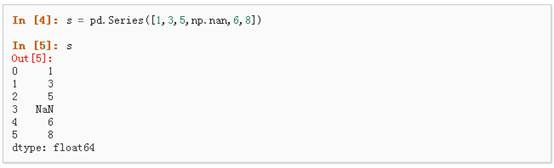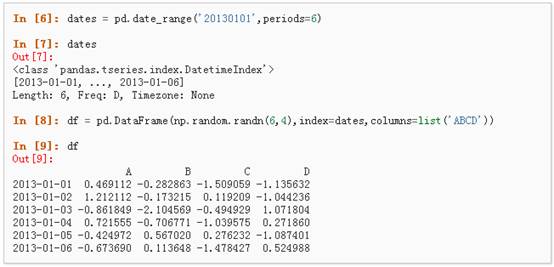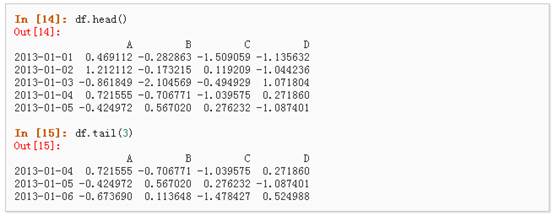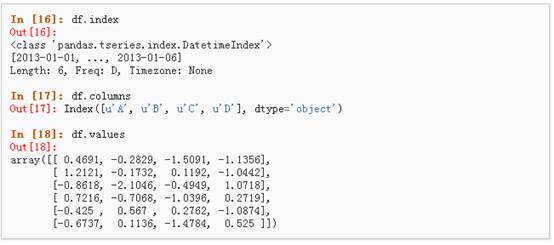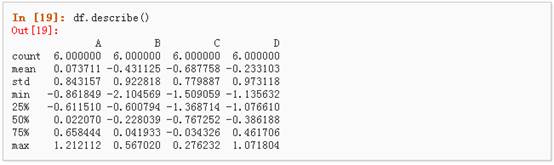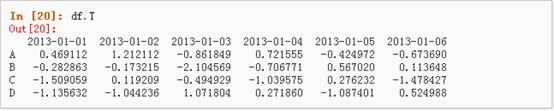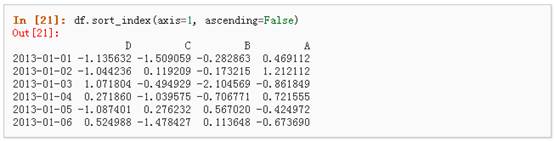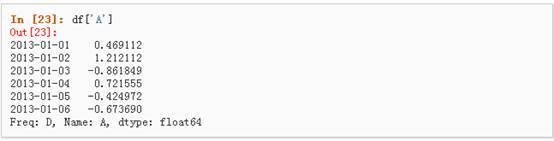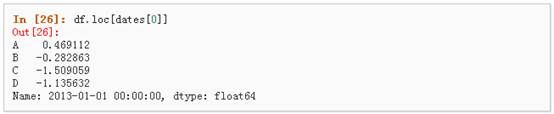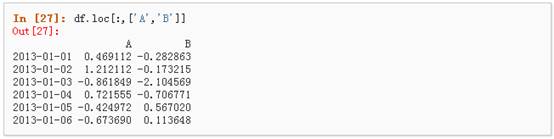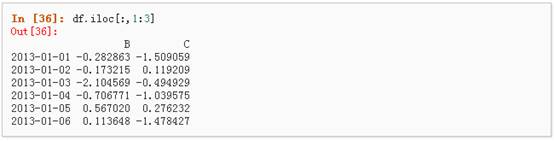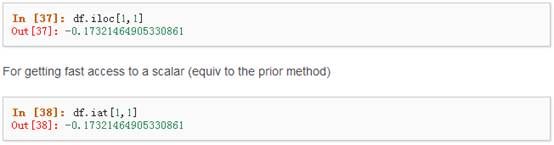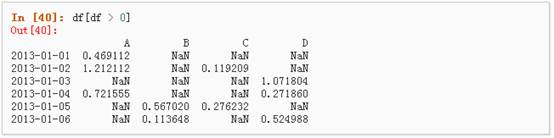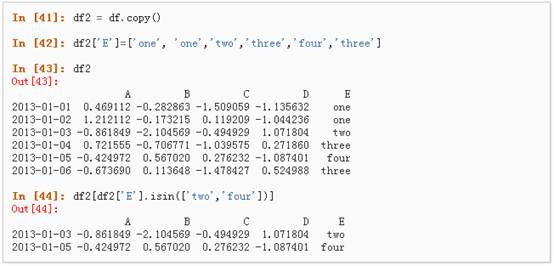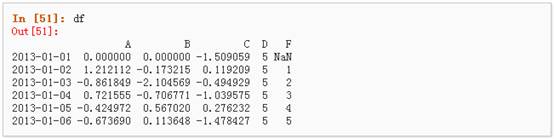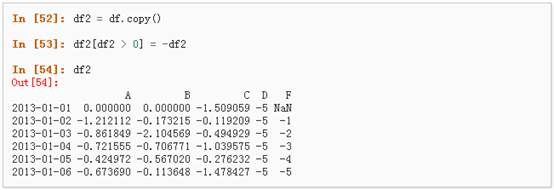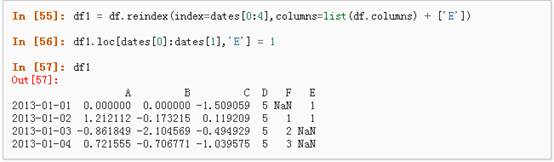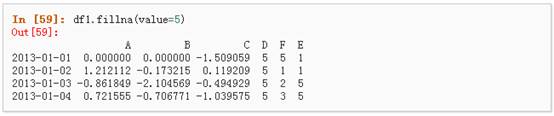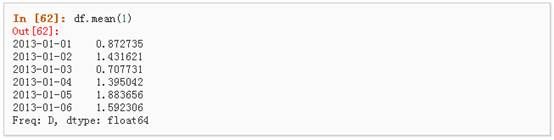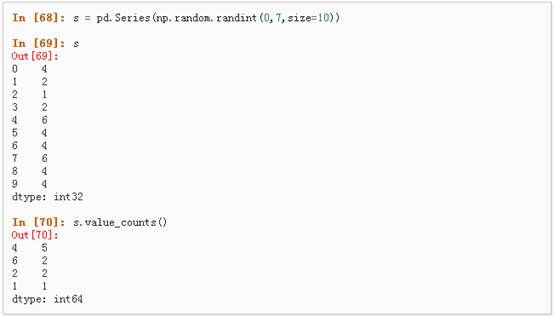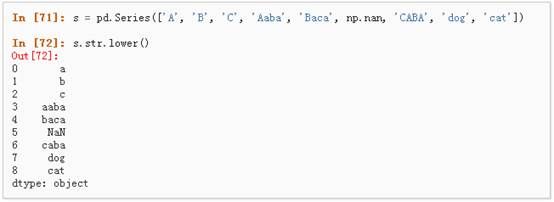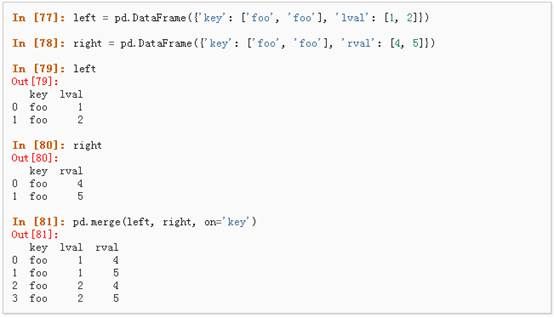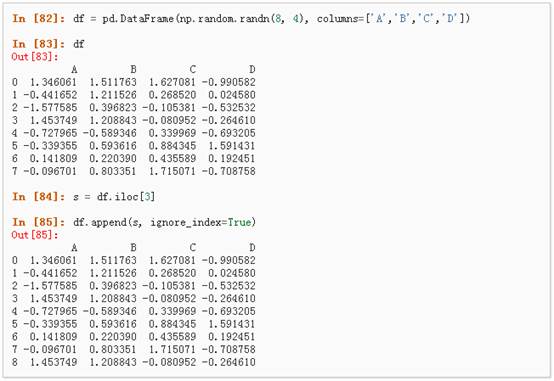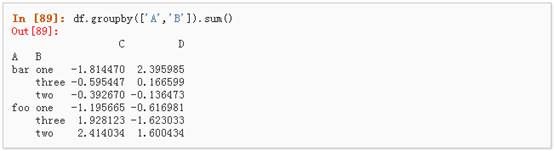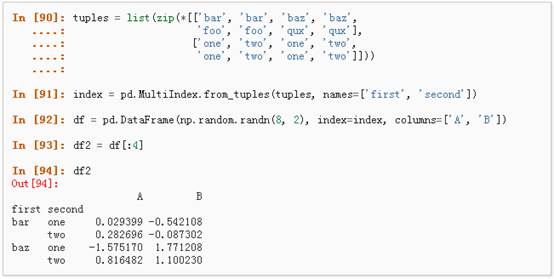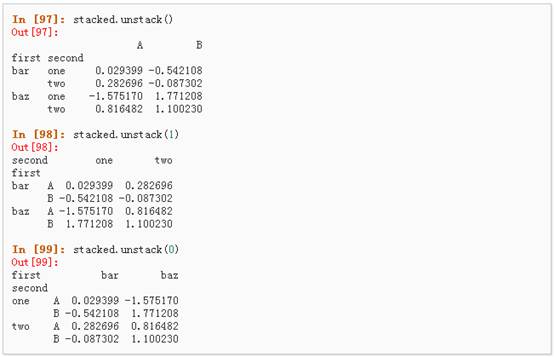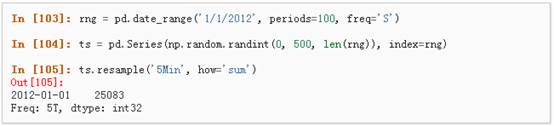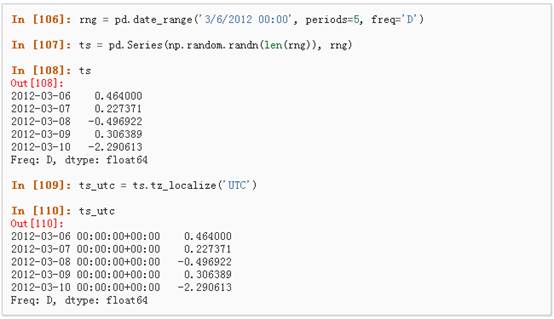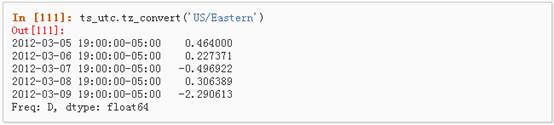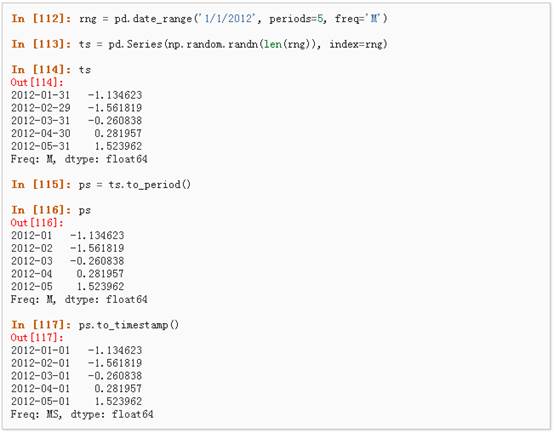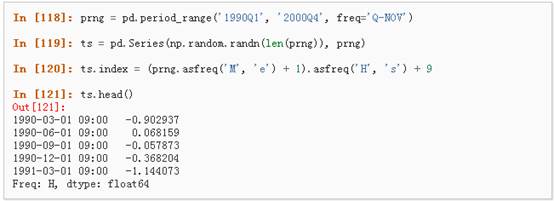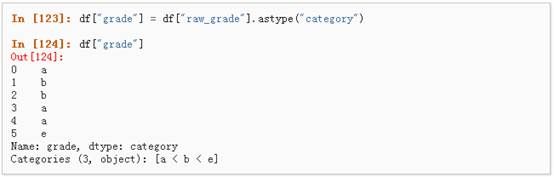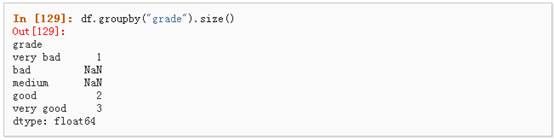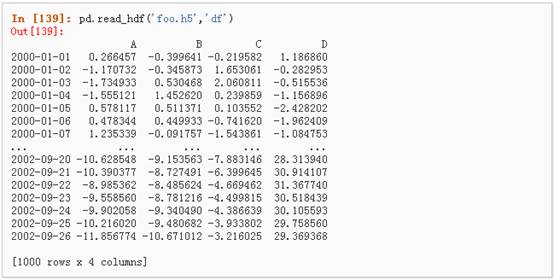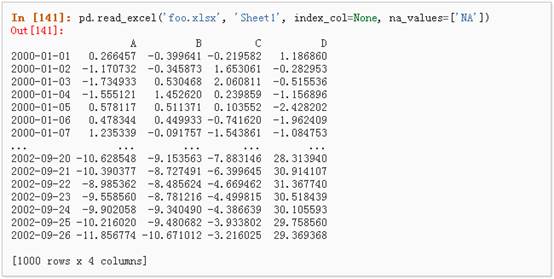本文是对pandas官方网站上《10 Minutes to pandas》的一个简单的翻译,原文在这里。这篇文章是对pandas的一个简单的介绍,详细的介绍请参考:Cookbook。习惯上,我们会按下面格式引入所需要的包:
一、创建对象
可以通过Data Structure Intro Setion来查看有关该节内容的详细信息。
1、可以通过传递一个list对象来创建一个Series,pandas会默认创建整型索引:
2、通过传递一个numpy array,时间索引以及列标签来创建一个DataFrame:
3、通过传递一个能够被转换成类似序列结构的字典对象来创建一个DataFrame:
4、查看不同列的数据类型:
5、如果你使用的是IPython,使用Tab自动补全功能会自动识别所有的属性以及自定义的列,下图中是所有能够被自动识别的属性的一个子集:
二、查看数据
详情请参阅:Basics Section
1、查看frame中头部和尾部的行:
2、显示索引、列和底层的numpy数据:
3、describe()函数对于数据的快速统计汇总:
4、对数据的转置:
5、按轴进行排序
6、按值进行排序
三、选择
虽然标准的Python/Numpy的选择和设置表达式都能够直接派上用场,但是作为工程使用的代码,我们推荐使用经过优化的pandas数据访问方式:.at,.iat,.loc,.iloc和.ix详情请参阅Indexing and Selecing Data和MultiIndex / Advanced Indexing。
l获取
1、选择一个单独的列,这将会返回一个Series,等同于df.A:
2、通过[]进行选择,这将会对行进行切片
l通过标签选择
1、使用标签来获取一个交叉的区域
2、通过标签来在多个轴上进行选择
3、标签切片
4、对于返回的对象进行维度缩减
5、获取一个标量
6、快速访问一个标量(与上一个方法等价)
l通过位置选择
1、通过传递数值进行位置选择(选择的是行)
2、通过数值进行切片,与numpy/python中的情况类似
3、通过指定一个位置的列表,与numpy/python中的情况类似
4、对行进行切片
5、对列进行切片
6、获取特定的值
l布尔索引
1、使用一个单独列的值来选择数据:
2、使用where操作来选择数据:
3、使用isin()方法来过滤:
l设置
1、设置一个新的列:
2、通过标签设置新的值:
3、通过位置设置新的值:
4、通过一个numpy数组设置一组新值:
上述操作结果如下:
5、通过where操作来设置新的值:
四、缺失值处理
在pandas中,使用np.nan来代替缺失值,这些值将默认不会包含在计算中,详情请参阅:Missing Data Section。
1、reindex()方法可以对指定轴上的索引进行改变/增加/删除操作,这将返回原始数据的一个拷贝:、
2、去掉包含缺失值的行:
3、对缺失值进行填充:
4、对数据进行布尔填充:
五、相关操作
详情请参与Basic Section On Binary Ops
l统计(相关操作通常情况下不包括缺失值)
1、执行描述性统计:
2、在其他轴上进行相同的操作:
3、对于拥有不同维度,需要对齐的对象进行操作。Pandas会自动的沿着指定的维度进行广播:
lApply
1、对数据应用函数:
l直方图
具体请参照:Histogramming and Discretization
l字符串方法
Series对象在其str属性中配备了一组字符串处理方法,可以很容易的应用到数组中的每个元素,如下段代码所示。更多详情请参考:Vectorized String Methods.
六、合并
Pandas提供了大量的方法能够轻松的对Series,DataFrame和Panel对象进行各种符合各种逻辑关系的合并操作。具体请参阅:Merging section
lConcat
lJoin类似于SQL类型的合并,具体请参阅:Database style joining
lAppend将一行连接到一个DataFrame上,具体请参阅Appending:
七、分组
对于”group by”操作,我们通常是指以下一个或多个操作步骤:
l(Splitting)按照一些规则将数据分为不同的组;
l(Applying)对于每组数据分别执行一个函数;
l(Combining)将结果组合到一个数据结构中;
详情请参阅:Grouping section
1、分组并对每个分组执行sum函数:
2、通过多个列进行分组形成一个层次索引,然后执行函数:
八、Reshaping
详情请参阅Hierarchical Indexing和Reshaping。
lStack
l数据透视表,详情请参阅:Pivot Tables.
可以从这个数据中轻松的生成数据透视表:
九、时间序列
Pandas在对频率转换进行重新采样时拥有简单、强大且高效的功能(如将按秒采样的数据转换为按5分钟为单位进行采样的数据)。这种操作在金融领域非常常见。具体参考:Time Series section。
1、时区表示:
2、时区转换:
3、时间跨度转换:
4、时期和时间戳之间的转换使得可以使用一些方便的算术函数。
十、Categorical
从0.15版本开始,pandas可以在DataFrame中支持Categorical类型的数据,详细介绍参看:categorical introduction和API documentation。
1、将原始的grade转换为Categorical数据类型:
2、将Categorical类型数据重命名为更有意义的名称:
3、对类别进行重新排序,增加缺失的类别:
4、排序是按照Categorical的顺序进行的而不是按照字典顺序进行:
5、对Categorical列进行排序时存在空的类别:
十一、画图
具体文档参看:Plottingdocs
对于DataFrame来说,plot是一种将所有列及其标签进行绘制的简便方法:
十二、导入和保存数据
lCSV,参考:Writing to a csv file
1、写入csv文件:
2、从csv文件中读取:
lHDF5,参考:HDFStores
1、写入HDF5存储:
2、从HDF5存储中读取:
lExcel,参考:MS Excel
1、写入excel文件:
2、从excel文件中读取: